программа для записи DVD это приложение, которое записывает цифровые файлы, фильмы, образы ISO и многое другое на оптический диск. Так что вы можете создавать резервные копии цифрового контента на физическом носителе или смотреть его на своем телевизоре. И ПК, и компьютеры Mac могут создавать DVD-диски с данными. Однако они не могут создавать воспроизводимые диски. Для работы вам понадобится специальный DVD-рекордер. Вот топ-лист 10 лучших программ для записи DVD для ПК и компьютеров Mac.
| Системные Требования | Цена | Лучшее для | |
|---|---|---|---|
| Типард Создатель DVD | Windows 11/10/8/7, Mac OS X 10.5 или выше | $29,75 в год, $46,75 на весь срок службы | DVD-диск, DVD-папка, DVD-файлы ISO |
| DVDStyler | Windows 10/8/7/Vista/XP, Mac OS X 10.15 и выше, Linux | Бесплатно | Видео DVD |
| CDBurnerXP | Windows 2000 и выше | Бесплатно | Диск с данными, видео DVD, образ ISO, загрузочный диск. |
| BurnAware | Windows 10/8/7/Виста/ХР | Бесплатно, от $19,95 до $39,95 | Диск с данными, загрузочный диск, аудио компакт-диски, DVD-диски с фильмами, образ ISO. |
| AnyBurn | Windows 10/8/7/Виста/ХР | Бесплатно, $29.95 | Аудио компакт-диски, диски с данными, образы ISO, загрузочный USB. |
| ИнфраРекордер | Windows 7/Vista/XP/2000 | Бесплатно | Диск с данными, аудио компакт-диски. |
| iDVD | Mac OS X v10.2.6 или новее | $49.95 | Видео DVD |
| Роксио Тост Титаниум | Mac OS X 10.14 и выше | $99.99 | Видео DVD/Blu-ray диски, аудио CD. |
| Гореть | Mac OS X 10.8 и выше | $4.99 | DVD-диски с данными, аудио-CD, видео-DVD, файлы образов ISO. |
| Создатель DVD Wondershare | Mac OS X 10.14–10.7, Windows 10/8/7/Vista/XP | $39,95 в год, $55,95 на весь срок службы | Видео DVD |
Часть 1: 6 лучших программ для записи DVD на ПК
Топ 1: Создатель DVD Tipard
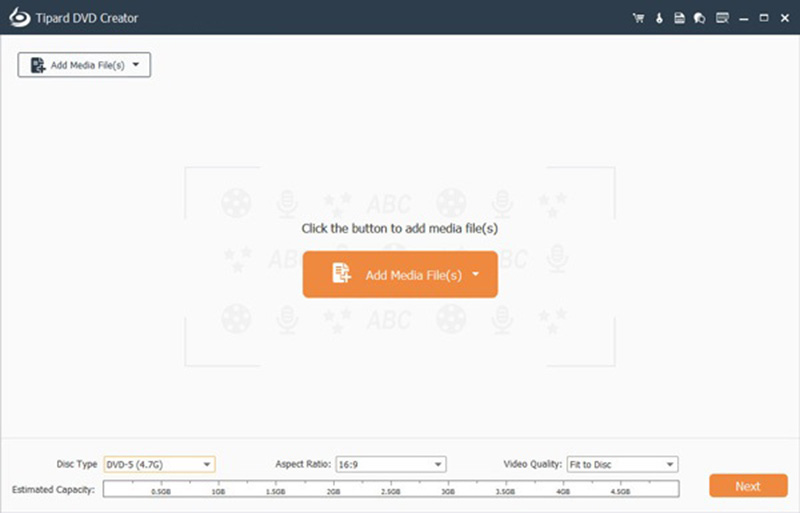
Основные характеристики
◆ Легко создавайте воспроизводимые DVD с видео.
◆ Добавьте меню DVD с настраиваемыми шаблонами.
◆ Редактируйте видеофайлы перед их записью на оптические диски.
◆ Обеспечьте максимальную защиту качества видео.
◆ Поддержка MP4, MOV, AVI, MKV, WMV, FLV и др.
- Плюсы
- Это программное обеспечение для записи DVD поддерживает практически все форматы видео.
- Встроенные шаблоны меню DVD облегчают использование.
- Есть много бонусных функций.
- Он может создавать DVD-диски, образы ISO и папки DVD.
- Минусы
- Вы должны приобрести лицензию после бесплатной пробной версии.
Топ 2: DVDStyler
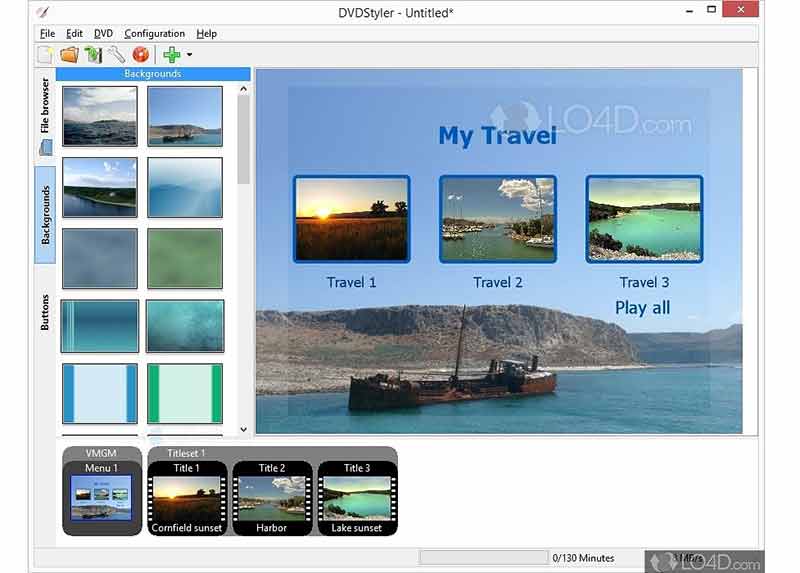
DVDStyler — это еще одно программное обеспечение для записи DVD с открытым исходным кодом, которое вы не должны пропустить в Windows 10/8/7/Vista/XP, Linux и Mac. Хотя это бесплатно, пользователи могут получить все, что нужно для создания видео DVD на настольных компьютерах.
Основные характеристики
◆ Быстро создавайте пользовательские DVD с меню.
◆ Поддержка форматов AVI, MP4, WMV и других.
◆ Добавляйте несколько видео на диск в виде глав.
◆ Включите пользовательские шаблоны для создания меню DVD.
◆ Создайте образы ISO для записи на DVD позже.
- Плюсы
- Устройство записи DVD поддерживает команду перетаскивания.
- Он может создавать видео DVD с различными соотношениями сторон.
- Он находится под свободной лицензией с открытым исходным кодом.
- Минусы
- Рабочий процесс немного сложен.
- Интерфейс выглядит устаревшим.
Топ 3: CDBurnerXP
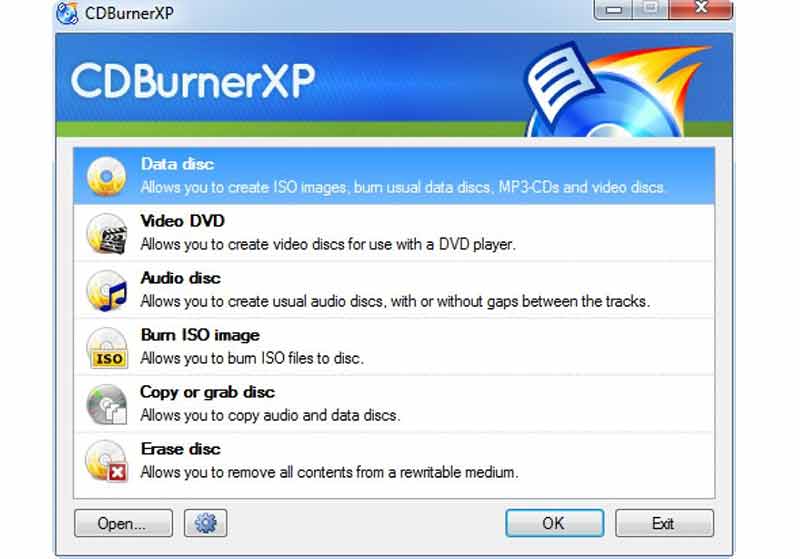
CDBurnerXP — это программа для создания DVD с открытым исходным кодом, доступная для Windows 2000 и более поздних версий. Он может создавать DVD-диски с данными, воспроизводимые диски с фильмами, аудио-CD и многое другое на ПК, не платя ни копейки. Плюс не требует установки.
Основные характеристики
◆ Записывайте любые данные и файлы на DVD.
◆ Создавайте аудио компакт-диски с форматами MP3, WAV, ALAC и т. д.
◆ Записывайте файлы ISO на оптические диски.
◆ Создавайте файлы ISO с файлами мультимедиа или программным обеспечением.
◆ Предлагайте версию для командной строки.
- Плюсы
- Он поддерживает большое количество форматов файлов.
- Программное обеспечение является бесплатным и поддерживает как 32-разрядные, так и 64-разрядные версии.
- Он предоставляет портативную версию.
- Минусы
- Для записи DVD требуется Visual Basic Net.
- Он не обновлялся годами.
Топ 4: BurnAware
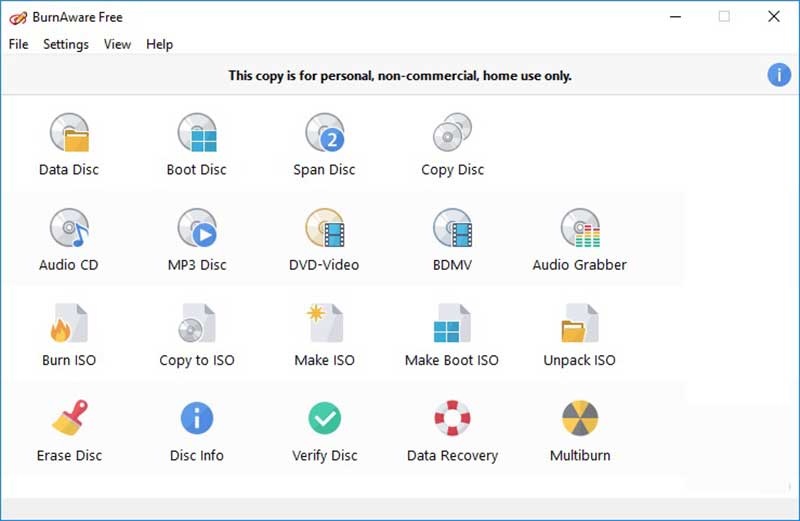
BurnAware — это программа для записи DVD с тремя версиями: Free, Pro и Premium. Версия Pro стоит $19,95, а Premium — $39,95. Если вам просто нужно создавать DVD-видео, достаточно бесплатной версии. Однако расширенные функции требуют обновления.
Основные характеристики
◆ Создание данных или загрузочных дисков DVD и Blu-ray.
◆ Запись образов загрузочных дисков.
◆ Создавайте DVD-видео, MP3-диски и многое другое.
◆ Поддержка записи изображений на лету.
◆ Автоматическая проверка записанных файлов.
- Плюсы
- Есть много функций записи дисков.
- Он может перезаписывать перезаписываемые диски.
- Интерфейс удобен для пользователя.
- Минусы
- Бесплатная версия не может копировать один диск на другой.
- Он доступен только для Windows 8/7/Vista/XP.
Топ 5: AnyBurn
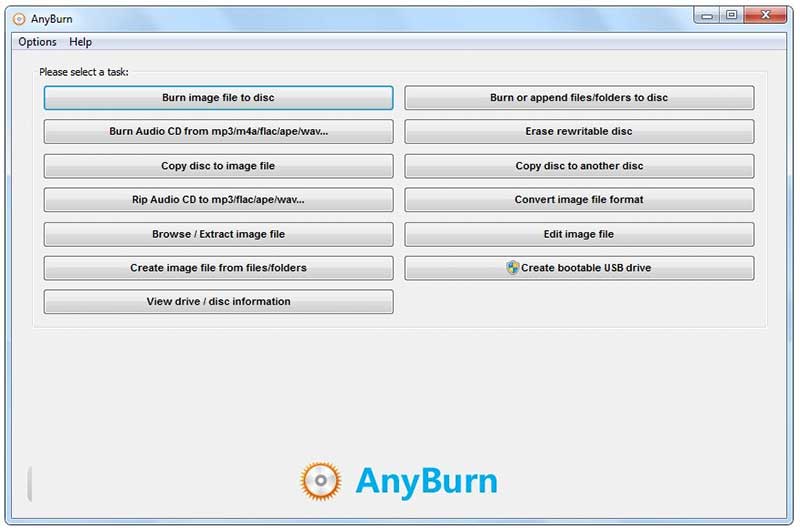
Подобно BurnAware, AnyBurn — это программное обеспечение для записи DVD с бесплатной версией и версией Pro, которая стоит $29,95 на всю жизнь. В качестве надежного средства записи DVD бесплатной версии достаточно для создания различных DVD и компакт-дисков в Windows XP и более поздних версиях.
Основные характеристики
◆ Интеграция с привлекательным интерфейсом.
◆ Записывайте файлы изображений на диск.
◆ Создавайте файлы изображений с DVD-дисков.
◆ Преобразование или редактирование файлов изображений.
◆ Создайте загрузочный USB-накопитель.
- Плюсы
- Этот создатель DVD является гибким и простым в использовании.
- Он легкий и требует немного ресурсов.
- Есть достойные онлайн-уроки.
- Минусы
- Он не может копировать мультисессионные диски.
- Он не поддерживает перетаскивание файлов.
Топ 6: InfraRecorder
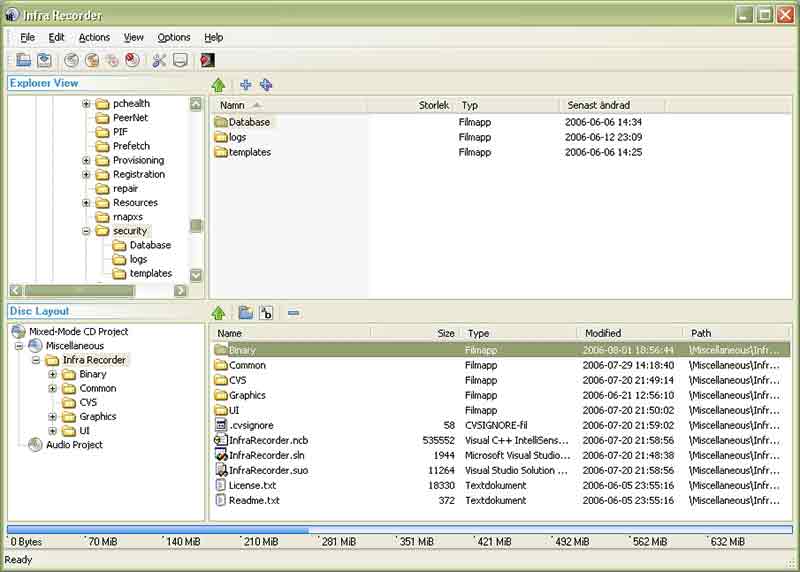
InfraRecorder — одна из лучших программ для записи DVD для Windows 2000/Vista/XP. Поскольку это открытый исходный код, каждый может скачать и использовать его бесплатно. Он предлагает широкий спектр мощных функций в удобном интерфейсе.
Основные характеристики
◆ Создание пользовательских данных и аудиопроектов для записи на диски.
◆ Поддержка записи на двухслойные DVD.
◆ Запись файлов образов дисков.
◆ Делайте копии дисков на лету.
◆ СоздатьСохранение звуковых дорожек и дорожек данных в файлы.
- Плюсы
- Этот DVD-рекордер можно использовать бесплатно.
- Он поддерживает WAV, WMA, OGG, MP3 и ISO.
- Он хорошо работает на старых ПК.
- Минусы
- Он недоступен в Windows 7 и более поздних версиях.
- В нем отсутствуют некоторые важные функции, такие как создание видео DVD.
Часть 2: 4 лучших устройства записи DVD для Mac
Топ 1: iDVD
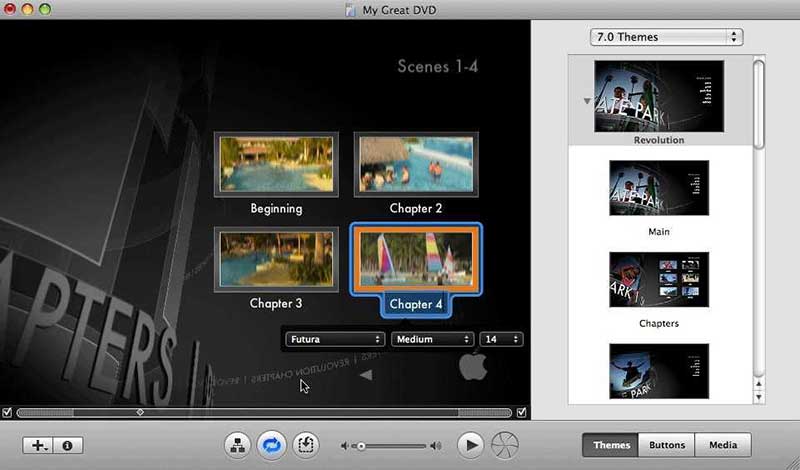
iDVD — это программа для записи DVD для Mac, выпущенная Apple. Для этого требуется Power Mac G4 с Apple SuperDrive под управлением Mac OS X 10.2 или более поздней версии. Пользователи могут приобрести его у Apple за $49,95. С помощью iDVD вы можете быстро записывать фильмы и слайд-шоу на DVD.
Основные характеристики
◆ Создавайте видео DVD на Mac.
◆ Интеграция создателей глав для перехода от сцены к сцене.
◆ Включить пользовательские параметры для переноса фильмов на DVD.
◆ Есть несколько тем.
◆ Доступ к файлам в iTunes, iPhoto или iMovie.
- Плюсы
- Этот создатель DVD прост в использовании.
- Он поддерживает движущиеся кнопки и фоны.
- Пользователи могут создавать слайд-шоу для записи DVD.
- Минусы
- Он не может создавать подменю из ссылок на определенные сцены.
- Он не может передавать или редактировать отснятый материал.
Топ 2: Roxio Toast Titanium
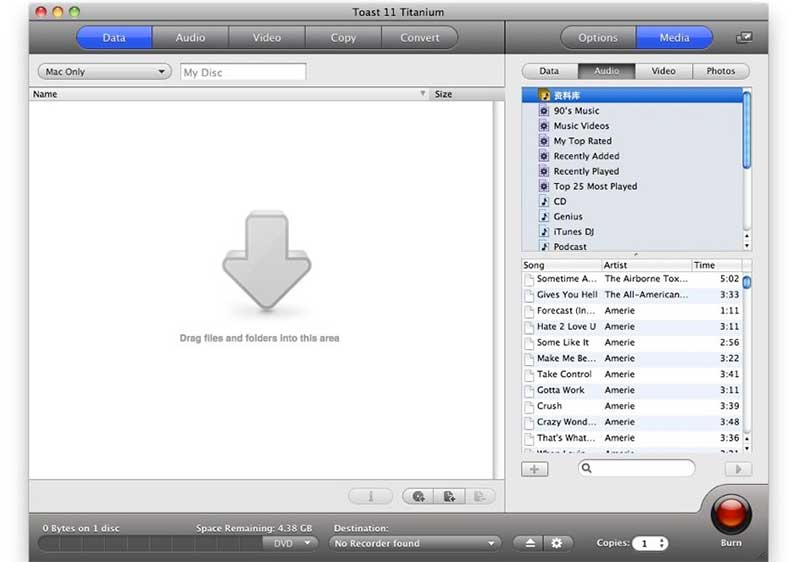
Roxio Toast Titanium — ведущее средство для создания DVD для Mac. Цена начинается от $99.99. Он без проблем работает на Mac OS X 10.10 и более поздних версиях. Это хороший способ легко защитить ваши файлы на оптических дисках и USB-накопителях на Mac.
Основные характеристики
◆ Получить видео из нескольких источников.
◆ Редактируйте видеоклипы перед их записью на DVD.
◆ Копировать содержимое с компакт-дисков, DVD-дисков и дисков Blu-ray.
◆ Преобразование видео с устройств воспроизведения.
◆ Публикуйте видео на YouTube, Facebook или Vimeo.
- Плюсы
- Этот DVD-рекордер для Mac работает быстро.
- Есть встроенные обучающие программы для начинающих.
- Обновления обрабатываются в приложении автоматически.
- Минусы
- Он большой и требует много места.
- Программное обеспечение дороже, чем другие устройства записи DVD.
Топ 3: сжечь
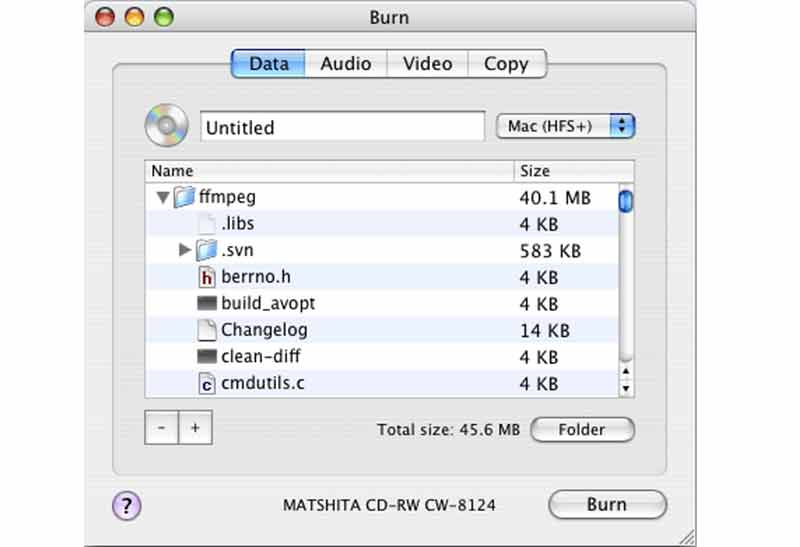
Burn — отличная программа для создания DVD на Mac, которая упрощает запись дисков, но предлагает множество дополнительных опций. Это позволяет вам записывать файлы, видео и музыку на диск, чтобы вы могли получить к ним доступ позже или отправить их своим друзьям.
Основные характеристики
◆ Записывайте диски с данными по указанному списку.
◆ Создавайте аудио компакт-диски в трех режимах.
◆ Создание дисков VCD, SVCD, DVD и DivX.
◆ Преобразование файлов изображений в оптические диски.
◆ Регулярно исправлять ошибки и добавлять новые функции.
- Плюсы
- Он поддерживает самые популярные форматы файлов.
- Программу можно приобрести в Mac App Store по цене $4.99.
- Это довольно просто в использовании.
- Минусы
- В нем отсутствуют функции редактирования видео.
- Он не может создавать меню DVD.
Топ 4: Wondershare DVD Creator
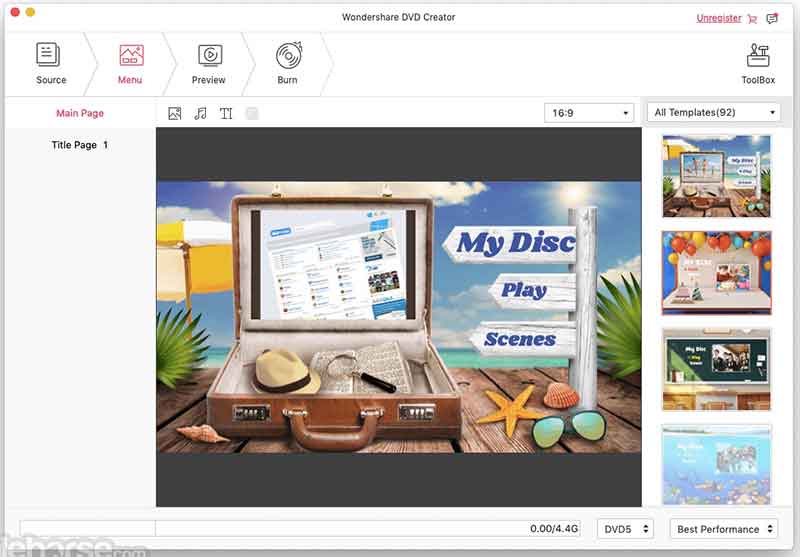
Wondershare DVD Creator — еще одна надежная программа для создания DVD на Mac. Хотя это выглядит просто, пользователи могут получить расширенный набор функций и мощных инструментов. Помимо дисков с данными, он может записывать музыку и видео на DVD и создавать воспроизводимые носители.
Основные характеристики
◆ Поддержка типов и форматов мультимедийных файлов.
◆ Отображение сведений о записанных файлах.
◆ Записывайте аудио- и видеофайлы на DVD-диски.
◆ Поддержка двухслойных DVD и CD.
◆ Записывайте файлы на перезаписываемые диски.
- Плюсы
- Этот DVD-рекордер предлагает несколько планов.
- Он поставляется с лаконичным интерфейсом, в котором легко ориентироваться.
- Он поддерживает широкий спектр оптических дисков.
- Минусы
- Пользователи сообщали о проблемах при установке на новое устройство.
- Он большой и занимает много места.
Часть 3: Часто задаваемые вопросы о лучшем DVD-рекордере
Есть ли в Windows 10 программное обеспечение для записи DVD?
Да, в Windows 10 есть встроенные функции записи DVD. Вы можете использовать функцию записи дисков в проводнике для записи на DVD. Кроме того, Windows Media Player позволяет также записывать музыку на CD или DVD. Однако, если вам нужны дополнительные функции, такие как меню DVD, вы должны использовать стороннее приложение для записи DVD.
Почему я не могу записывать файлы на оптические диски?
Во-первых, вы можете использовать несовместимый записываемый носитель, который не поддерживается вашим оптическим приводом. Кроме того, причиной этой проблемы могут быть поврежденные записи реестра Windows. Другие причины включают неисправный оптический привод или поврежденные файлы операционной системы. Кроме того, вы должны проверить свой оптический диск и убедиться, что он доступен для записи.
Могу ли я записать DVD дважды?
С помощью простого трюка можно записывать файлы на CD/DVD R несколько раз. Этот процесс называется многосессионной записью, и его легко понять и выполнить даже неопытным пользователям компьютеров. Однако обычные компакт-диски или DVD-диски можно записывать только один раз.
Основываясь на нашем обзоре, вы должны изучить 10 лучших лучшая программа для записи DVD для Windows 11/10/8/7/Vista/XP и Mac OS X. Некоторые из них можно использовать совершенно бесплатно, например DVDStyler, а для других требуется лицензия, например Wondershare DVD Creator. Вы можете получить соответствующий инструмент в соответствии с вашими потребностями и нашим обзором и введением. Если у вас есть другие вопросы или рекомендации, пожалуйста, свяжитесь с нами, оставив сообщение под этим сообщением, и мы ответим на него как можно скорее.
Лучший инструмент для копирования и преобразования файла образа DVD-диска / папки / ISO в различные форматы.



 Безопасная загрузка
Безопасная загрузка


